Een essentieel onderdeel van elke webshop: de producten. In WordPress werken alle uitbreidingssystemen zoals WooCommerce en BuddyPress met de WordPress custom-post type functie. Hierdoor is het toevoegen van een product net zo makkelijk als het toevoegen van een bericht of pagina. Toch zijn er een aantal instellingen bij het opzetten van een product die over het algemeen niet zo makkelijk worden gevonden. Gelukkig is WooCommerce onderdeel van WordPress en kun je er alle kanten mee op. In dit artikel gaan we kijken naar het toevoegen van WooCommerce producten in je WooCommerce webshop.
In onze artikelen en op onze pagina's staan affiliate links. Wanneer je via één van deze links een aankoop doet, ontvangen wij een (meestal kleine) commissie van de verkoper. Wij geven altijd onze eerlijke mening over producten. Klik hier voor meer informatie.
WooCommerce producten
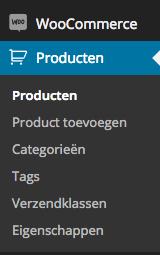 Ben je klaar met WooCommerce installeren en heb je de plugin geactiveerd? Dan zijn er (als het goed is) twee nieuwe menu items aan de linkerkant van je WordPress back-end menu bijgekomen: ‘Producten’ en ‘WooCommerce’. Klik op ‘Producten’ om verder te gaan.
Ben je klaar met WooCommerce installeren en heb je de plugin geactiveerd? Dan zijn er (als het goed is) twee nieuwe menu items aan de linkerkant van je WordPress back-end menu bijgekomen: ‘Producten’ en ‘WooCommerce’. Klik op ‘Producten’ om verder te gaan.
Het volgende overzicht zal je bekend voorkomen. Het is dezelfde layout als die van het berichten overzicht en ook het zelfde als die van de pagina’s. Kijk even rond. Er is een knop om een nieuw product toe te voegen (hier kun je ook naar toe via het kopje ‘Product toevoegen’ in het menu). Daarnaast zie je thumbnails, de categorie, de SKU en een aantal andere gegevens. Als je de Yoast SEO plugin hebt geïnstalleerd, zie je ook de SEO gegevens. Er zijn dan heel veel kolommen en ik raad je aan om er een aantal te verbergen, zodat jij het overzicht kan bewaren. Om bepaalde kolommen te verbergen, klik je rechts bovenin op Scherminstellingen. Er klapt vervolgens een menu uit, waar je door middel van vinkjes items kan verbergen.
Divi theme & Divi Builder
Bij Elegant Themes ontvang je meer dan
85 premium WordPress themes (waaronder Divi!) voor maar 89 dollar!
Bekijk de themes »»
Lees meer over Divi.
Product toevoegen
Het is tijd om een WooCommerce product toe te voegen. Klik op Product toevoegen in de linkerkant van het menu. Als het goed is, herken je deze opbouw ook. Het is bijna alsof je een nieuwe pagina of een nieuw bericht aan het maken bent! Dit is een groot voordeel van WordPress: de opbouw van de back-end is erg gelijk, waardoor het voor jou makkelijk(er) zal zijn om je webshop te beheren.
Titel
Het veld om de titel in te vullen bevindt zich bovenaan de pagina. Denk goed na over de titels van je producten en wees consequent. Noem je het ene product ‘Mooie jaarkalender 2015’ en het andere product ‘Kalender 2015’, dan ben je niet goed bezig. Denk ook na over de SEO van je webwinkel en bepaal aan de hand daarvan een goede, korte, passende titel.
(Lange) beschrijving
Het grote veld waar je normaal alle tekst invult, kun je beter onthouden als de lange beschrijving. Er is namelijk nóg een veld waar je tekst kunt invullen, onderaan de pagina. Dat is de korte beschrijving, welke direct onder de titel van je product zichtbaar zal zijn. De lange beschrijving is zichtbaar onder de tab ‘Beschrijving’. Kijk maar eens op je productpagina.
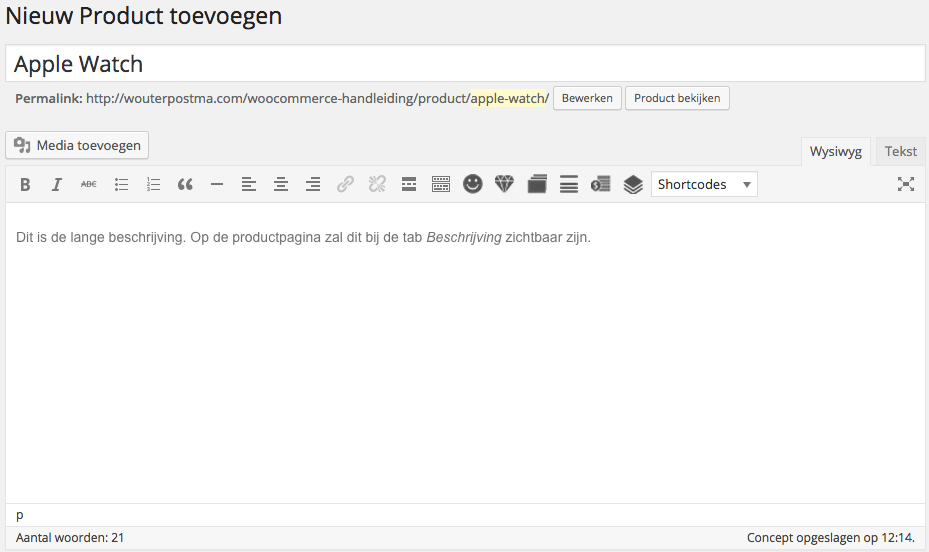
Productgegevens
Dit is één van de belangrijkste opties van je productpagina. Hier vul je alle productgegevens in, zoals de prijs, de grootte, de kleuren, het SKU nummer en nog veel en veel meer. Wil je een aanbieding plaatsen, dan doe je dat via dit blok. Wil je de voorraad van een product aanpassen, dan doe je dat via dit blok. Kijk gerust even rond, wellicht herken je al een aantal dingen. Ik ga er hier verder niet op in, maar later in de handleiding kun je veel lezen over de verschillende mogelijkheden die het productgegevens blok biedt. Je kunt bijvoorbeeld downloadbare producten maken, of producten met een drop-down menu zodat je een maat of kleur kunt kiezen.
Korte productomschrijving
Bij de korte productomschrijving kun je een korte omschrijving van je product invullen. Houd het kort, vermeld je zoekwoord in de tekst en schrijf netjes. Deze tekst zal in sommige themes ook zichtbaar zijn op de categorie-pagina.

Categorieën en tags
Je kunt met categorieën en tags alle kanten op. Het is een uitgebreid onderwerp en het is verstandig om hier wat tijd en aandacht in te steken voordat je begint. Verderop in onze handleiding schrijven we hierover.
Extra velden
Laat Extra velden nog maar even zitten. Dit is een geavanceerd onderdeel waar je (als je een developer bent) meer mee kunt doen.
Uitgelichte afbeelding & Productgalerij
Upload een duidelijke, grote afbeelding naar je uitgelichte afbeelding veld. WordPress zal de afbeelding automatisch verkleinen, zodat het bestand niet de groot is en de laadtijd van je website niet nadelig beïnvloed. Als bezoekers op de afbeelding klikken, zullen ze de grote variant te zien krijgen. Bij Productgalerij kun je meer foto’s van je product uploaden.
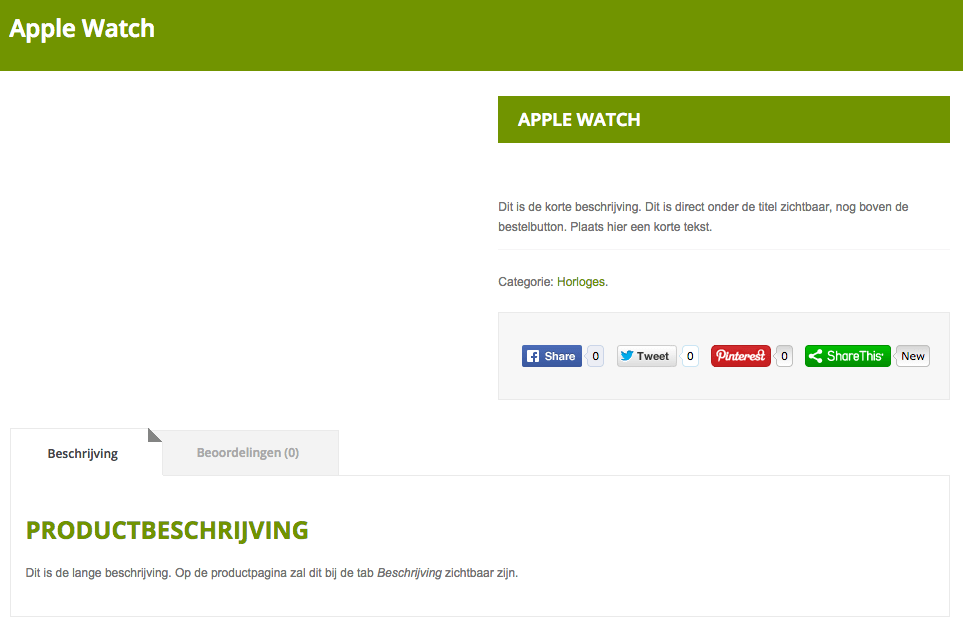
« Terug naar WooCommerce Handleiding


